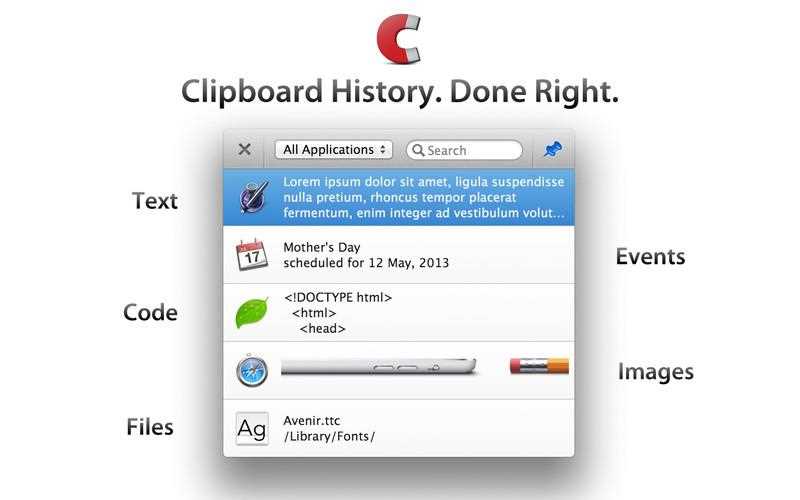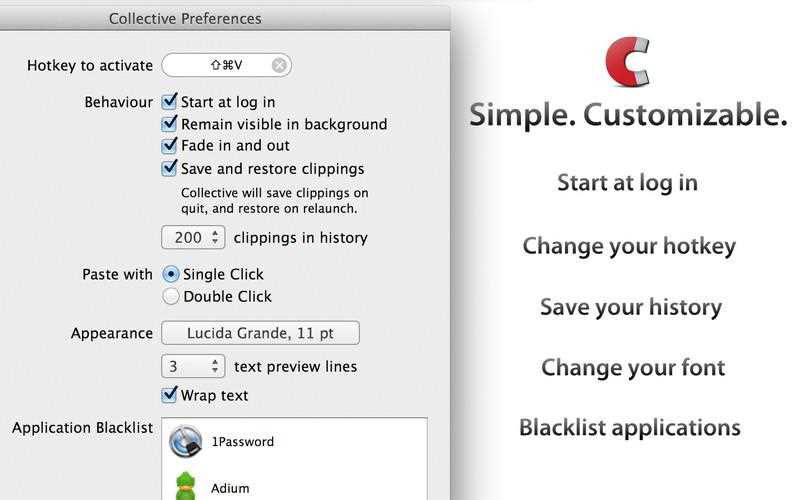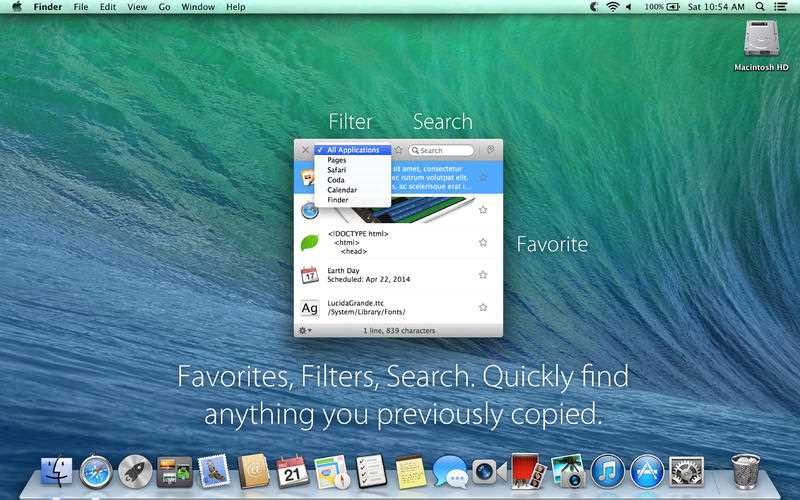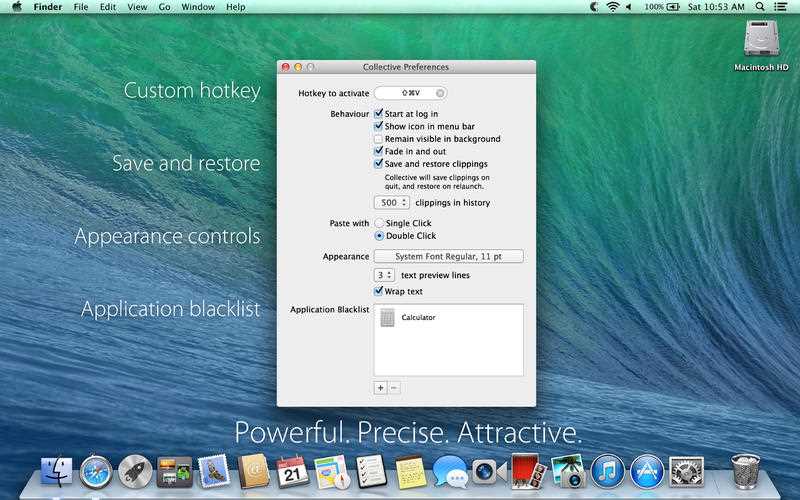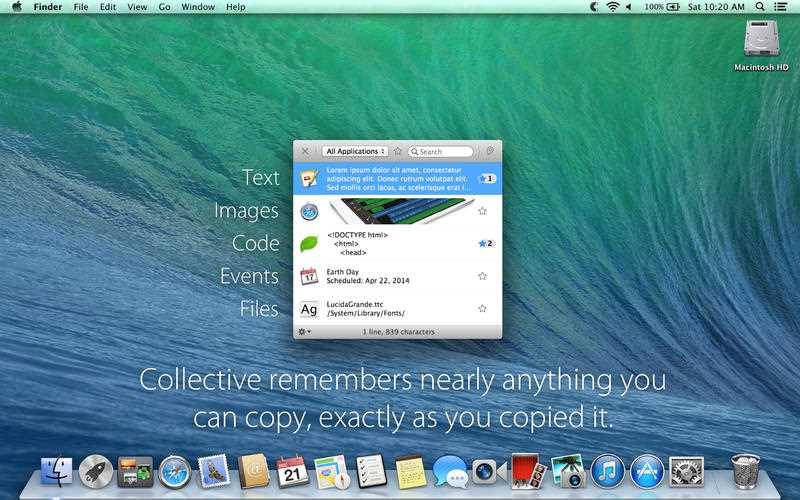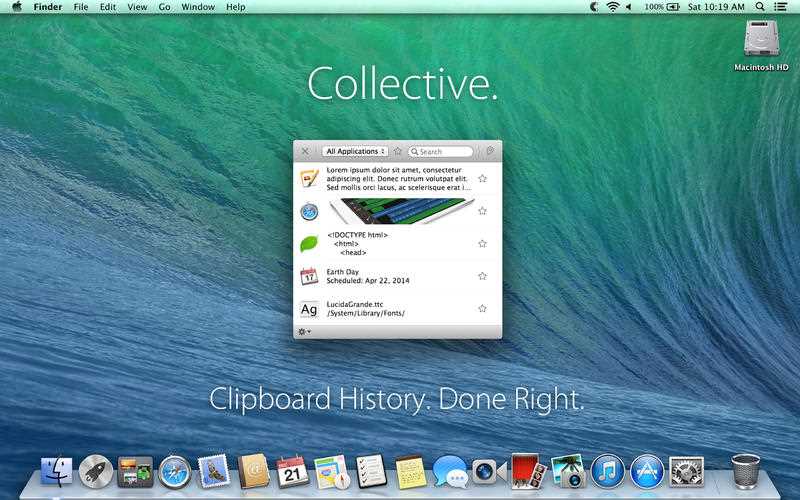1
Collective
Seznamte se s kolektivními.Historie schránky pro váš Mac.Hotovo správně. Téměř cokoli, co můžete zkopírovat, si budete pamatovat.
- Placená
- Mac
Seznamte se s kolektivními.Historie schránky pro váš Mac.Dobře.Téměř cokoli, co můžete kopírovat, si Collective pamatuje.Text, obrázky, soubory PDF, filmy, adresy URL, schůzky, soubory: Kolektivní sleduje vše, co kopírujete.S jednoduchou kombinací kláves (? -Shift-V) se objeví Collective, což vám umožní přidat téměř cokoli, co jste dříve zkopírovali zpět do schránky, aby se vložilo, přesně tak, jak jste jej zkopírovali.Silný.Přesný.Přitažlivý.Ohleduplný.Vše, co od aplikace Mac očekáváte.Funkce • Objeví se na příkazu (? -Shift-V), nebo jej lze otevřít, aby byla historie vaší schránky vždy k dispozici • Podporuje téměř cokoli, co můžete kopírovat: text, obrázky, PDF, filmy, URL, schůzky, soubory • VzpomínkyVeškeré formátování, takže můžete vložit položku přesně tak, jak jste ji zkopírovali. • Seznam zakázaných aplikací, aby se zabránilo kopírování dat z citlivých aplikací, jako jsou správce hesel. • Zahrnuje výkonné vyhledávání s filtrováním aplikací pro rychlé nalezení a vložení dříve zkopírovaných položek.pro náhledy v plné velikosti • Ukládá historii vaší schránky, takže je k dispozici, pokud restartujete • Může se automaticky spustit po přihlášení • Plně ovladatelné pomocí klávesnice nebo myši a podporuje drag and drop • Pracuje s aplikacemi v režimu celé obrazovky, včetně možnostiobjeví se na druhém monitoru • Přístupný, s libovolně upravitelným textem a podporou Voice Over Jak používat Collective Když je Collective spuštěný, v pravém horním rohu se objeví „C“vaší nabídky.Stiskem? -Shift-V se zobrazí historie Collective, co jste zkopírovali (alternativně můžete kliknout na "C" v liště menu).Kliknutím na libovolnou položku ji přidáte zpět do své schránky, takže ji můžete znovu vložit.